Galaxy Note シリーズでは、Samsung Notes アプリ内でメモを作成した後、またはソフトウェア キーボードを書き込みスペースとして使用してリアルタイムで、メモをテキストに書き写す機能をユーザーが長い間提供してきました。しかし、新しくリリースされたGalaxy Note 10とNote 10 Plus には、文書を Word ファイル、PDF、生のテキスト、または画像として一度に転記してエクスポートできる便利な新機能が追加されています。
この新しい機能を追跡するのは少し難しい場合があります。そこで、Galaxy Note 10 で手書きのメモを転写してエクスポートするためのステップバイステップのガイドをご紹介します。

1. Samsung Notes を開きます。

2.画面右下の + アイコンをタップして、新しいメモを作成します。(ヒント: すでにスクリーンオフメモとして保存されているメモでもこれを行うことができます。)

3. S ペンを取り外します。
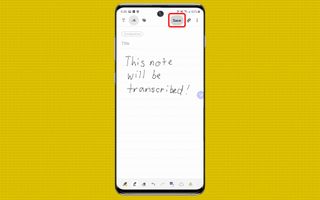
4. S ペンで書き込みを開始します。完了したら、「保存」をタップします。
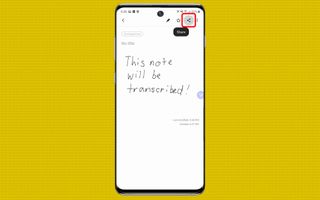
5. 共有アイコンを含むいくつかのボタンが右上隅に表示されます。「共有」アイコン をタップします。
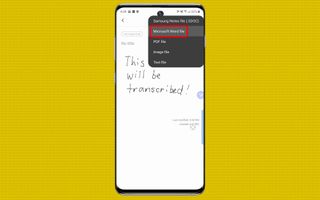
6. この時点で、メモをエクスポートするファイルの種類を選択できるようになります。このハウツーでは、Microsoft Word ファイルを選択します。
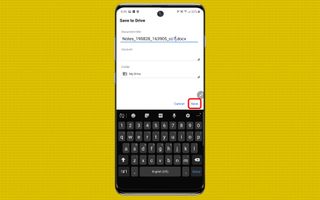
7.ファイルに名前を付け、保存する場所を選択するよう求められます。この場合、Google ドライブに保存します。名前と場所に問題がなければ、[保存] をタップします。
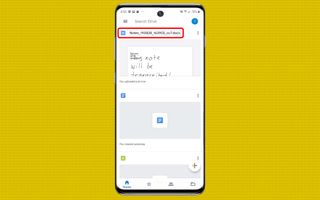
8.ファイルの場所に移動して開きます。初めて Word でファイルを開く場合は、サインインして Microsoft の利用規約に同意する必要がある場合があります。
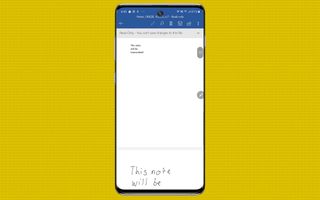
9. ファイルを開くと、2 ページの形式でメモが表示されます。最初のページには、文書の内容がすでにテキストに転写されています。2 番目には、オリジナルのメモが含まれます。
